ArcGIS Pro 浮动版许可由软件许可管理员进行授权。 必须满足以下条件:
- ArcGIS Pro 安装在将使用浮动版许可的计算机上。
- 您具有授权码或许可文件。
- 已知正在授权的许可级别(Basic、Standard 或 Advanced)。
- 已按照以下说明安装 ArcGIS License Manager。
ArcGIS Desktop 许可中包括 ArcGIS License Manager 软件。 授权浮动版许可,以及在授权许可后管理许可的检入和检出都需要该软件。 有关详细信息,请参阅以下帮助主题:许可管理器基础知识、许可管理器安装和启动以及受支持的软件产品。
注:
要授权 ArcGIS Pro 3.2 浮动版许可,您必须安装 ArcGIS License Manager 2023.0 或更高版本。
下载和安装 ArcGIS License Manager
可以从 My Esri 下载 ArcGIS License Manager。 在将可执行文件下载到计算机后,双击该文件并按照提示安装应用程序。
有关详细信息,请打开 My Esri 帮助并转至常见问题和指导帮助。
授权浮动版许可
要授权浮动版许可,请完成以下步骤:
- 确认 ArcGIS License Server Administrator 对话框处于打开状态。 如果该对话框未打开,请从相应位置将其打开:
- Windows - 开始菜单 > ArcGIS > License Server Administrator
- Linux - <installation_path>/arcgis/licensemanager/LSAdmin
- 根据需要,在提示中单击是以允许应用程序对设备进行更改。
- 在 ArcGIS License Server Administrator 对话框左侧的目录树中,单击 Authorization 文件夹。
- 在对话框右侧,单击版本下拉列表,然后单击 Pro 1.4–3.2。
- 单击立即授权打开“软件授权”向导。
- 如果您具有授权码,在授权选项下,接受默认选项:我已安装了软件,需要对它进行授权。
注:
如果您具有许可文件,单击我已收到授权文件,并且现在已准备好完成授权过程选项。 单击浏览,并浏览至 .prvs 文件所在的位置。
- 在要授权的产品下,单击 ArcGIS Pro。 单击下一步。
- 在授权方法页面中,接受默认选项:立即使用 Internet 通过 Esri 进行授权。 单击下一步。
注:
如果您目前不具备 Internet 访问权限,可以单击在 Esri 的网站或通过电子邮件接收授权文件进行授权。 按照提示保存授权信息文件,以供下次上传到 My Esri 或通过电子邮件发送到 Esri 客户服务中心。
- 在授权信息页面上,确认您的联系信息正确或填充所有必填字段。 单击下一步。
- 在软件授权码页面上,根据是否已转换 Advanced、Standard 或 Basic 许可,在相应的框中提供授权码。 在许可数量框中,提供已转换的许可数量。
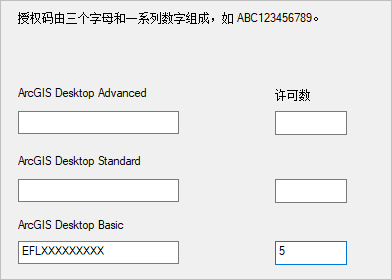
注:
您可以从 My Esri 或者 My Esri 发送给您的电子邮件中获取授权码以及已转换许可的数量。
- 单击下一步。
- 在授权软件扩展模块页面上,接受默认选项:我现在不想授权任何扩展模块。
注:
要授权扩展模块,请单击我拥有可授权一个或多个扩展模块的授权码选项。 在扩展模块下,为想要授权的扩展模块提供授权码和许可数量。 有关详细信息,请参阅以下授权扩展模块部分。
- 单击下一步开始授权过程。
当该过程结束时,会在软件授权向导中显示一条消息,确认您的软件已经授权并可以使用。
- 单击完成。
ArcGIS License Server Administrator 对话框将保持打开状态。
- 在 ArcGIS License Server Administrator 对话框的目录树中,单击 Availability 文件夹。
将显示许可总数以及当前可用数量。 如果用户使用浮动版许可启动 ArcGIS Pro,则可用许可数量将减一。 要查看哪位用户已检出许可,请单击查看许可使用情况。
- 单击确定关闭 ArcGIS License Server Administrator 对话框。
授权扩展模块
在授权 ArcGIS Pro 后,您可能需要授权产品扩展模块浮动版许可。 首先,需要将扩展模块许可从授权用户转换为浮动版,然后执行与核心产品相同的许可转换程序。 如果您具有扩展模块许可授权码,请执行以下步骤。
- 从相应位置打开 ArcGIS License Server Administrator:
- Windows - 开始菜单 > ArcGIS > License Server Administrator
- Linux - <installation_path>/arcgis/licensemanager/LSAdmin
- 在提示符中单击是以允许应用程序对设备进行更改。
- 在 ArcGIS License Server Administrator 对话框左侧的目录树中,单击 Authorization 文件夹。
- 在对话框右侧,单击版本下拉列表,然后单击 Pro 1.4–3.2。
- 单击立即授权打开“软件授权”向导。
- 在授权选项页面中,单击我已授权了该软件,但需要授权其他扩展模块。
- 在要授权的产品下,单击 ArcGIS Pro。 单击下一步。
- 在授权方法页面中,接受默认选项:立即使用 Internet 通过 Esri 进行授权。 单击下一步。
- 在授权信息页面上,确认您的联系信息正确。 单击下一步。
- 在授权软件扩展模块页面的扩展模块下,为正在授权的扩展模块提供授权码。 在许可数量框中,提供许可数量。
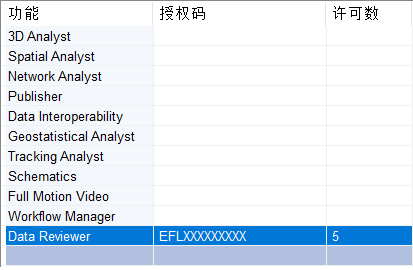
- 单击下一步开始授权过程。
当该过程结束时,会在软件授权向导对话框上显示一条消息,确认您的软件已经授权并可以使用。
- 单击完成。
ArcGIS License Server Administrator 对话框将保持打开状态。
- 在 ArcGIS License Server Administrator 对话框的目录树中,单击 Availability 文件夹。
将显示许可总数以及当前可用数量。
- 单击确定关闭 ArcGIS License Server Administrator 对话框。